雨林木风win732位旗舰版系统安装教程俨然成了喜欢使用雨林木风win732位旗舰版系统的用户们最关心的问题了。雨林木风win732位旗舰版系统安装教程也是非常实用的。下面,windows7之家小编就把雨林木风win7旗舰版32位旗舰版系统安装教程展示给大家。
1、打开下载的系统镜像文件,右击选择“解压到Ylmf_Win7 _Ultimate_X86_201407.iso”。如图1所示
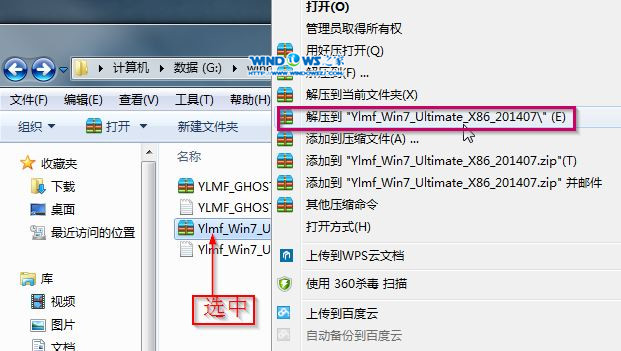
雨林木风win732位旗舰版系统安装教程图1
2、双击“setup.exe”.如图2所示
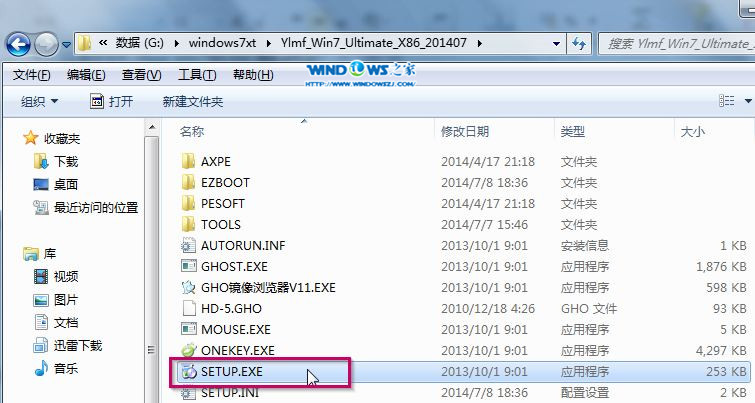
雨林木风win732位旗舰版系统安装教程图2
3、点击“安装WIN7 X86系统第一硬盘分区”。如图3所示
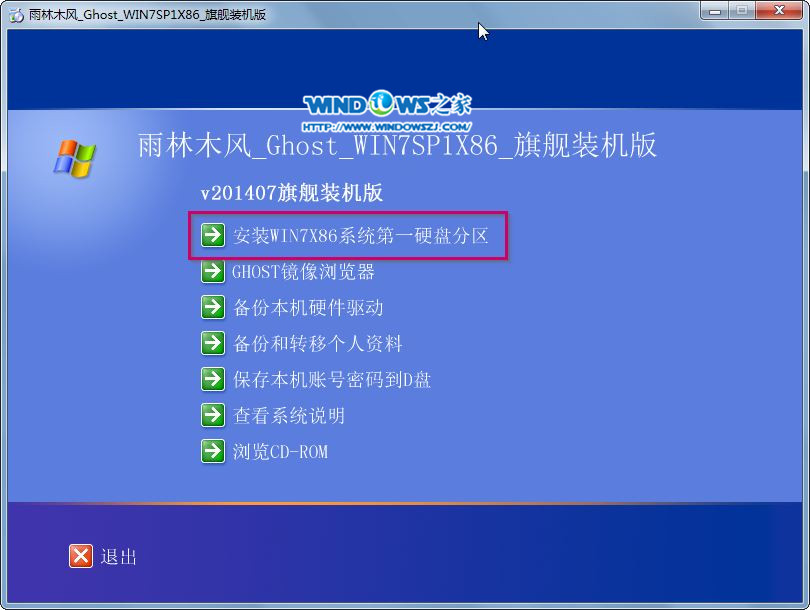
雨林木风win732位旗舰版系统安装教程图3
4、选择“安装”,点击“打开”之后选择映像文件(扩展名为.iso),最后选择“确定”。如图4所示
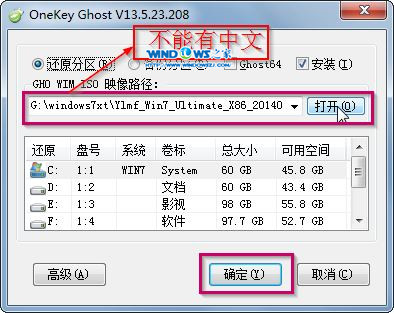
雨林木风win732位旗舰版系统安装教程图4
5、选择“是”。如图5所示
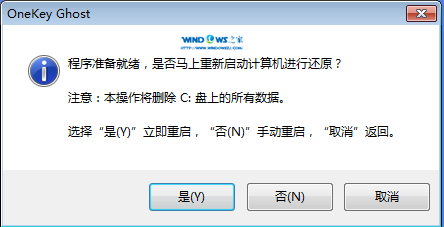
雨林木风win732位旗舰版系统安装教程图5
6、之后会是这样一个进度条,如图6所示
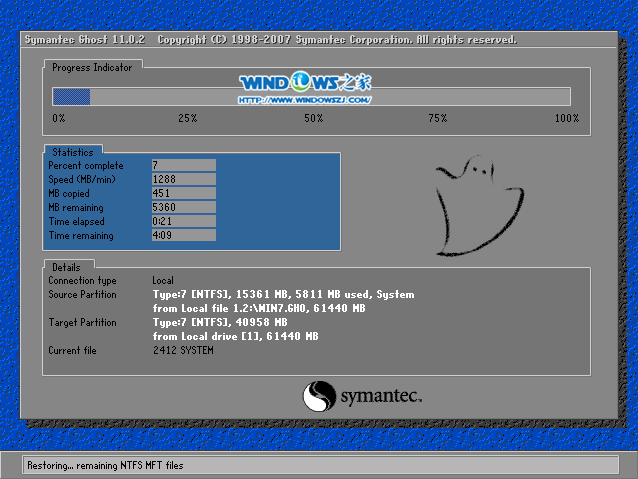
雨林木风win732位旗舰版系统安装教程图6
7、等到100%就会弹出这个画面,如图7所示

雨林木风win732位旗舰版系统安装教程图7
8、初始化,如图8所示
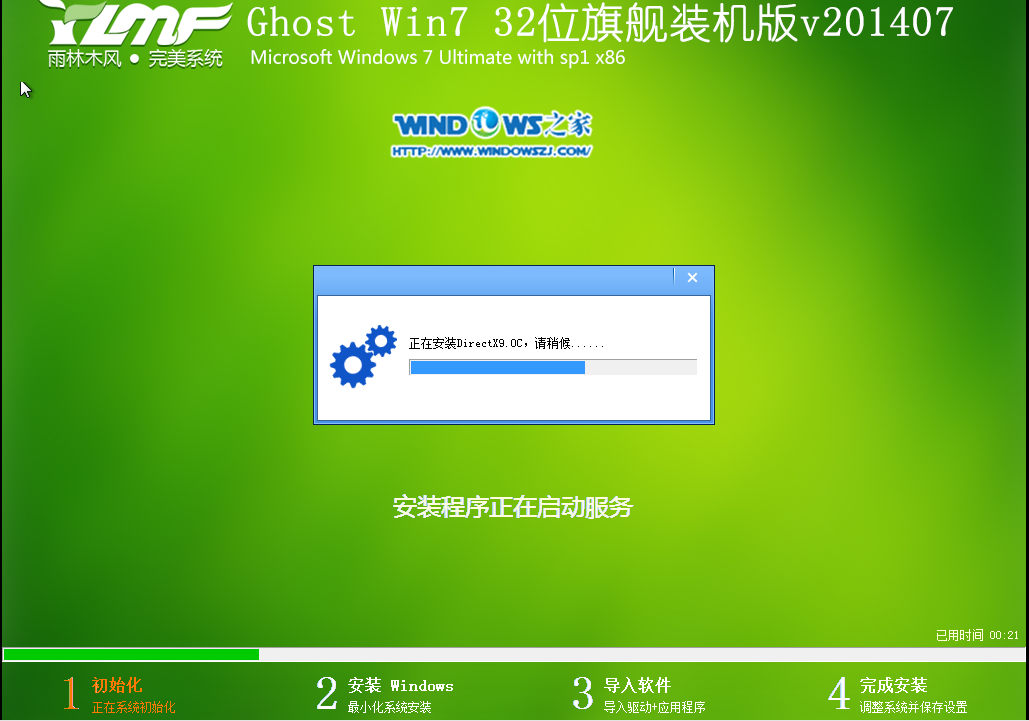
雨林木风win732位旗舰版系统安装教程图8
9、安装windows,如图9所示

雨林木风win732位旗舰版系统安装教程图9
10、导入软件,如图10所示

雨林木风win732位旗舰版系统安装教程图10
11、安装程序正在为首次使用计算机做准备—安装程序正在检查视频性能。如图11、图12所示
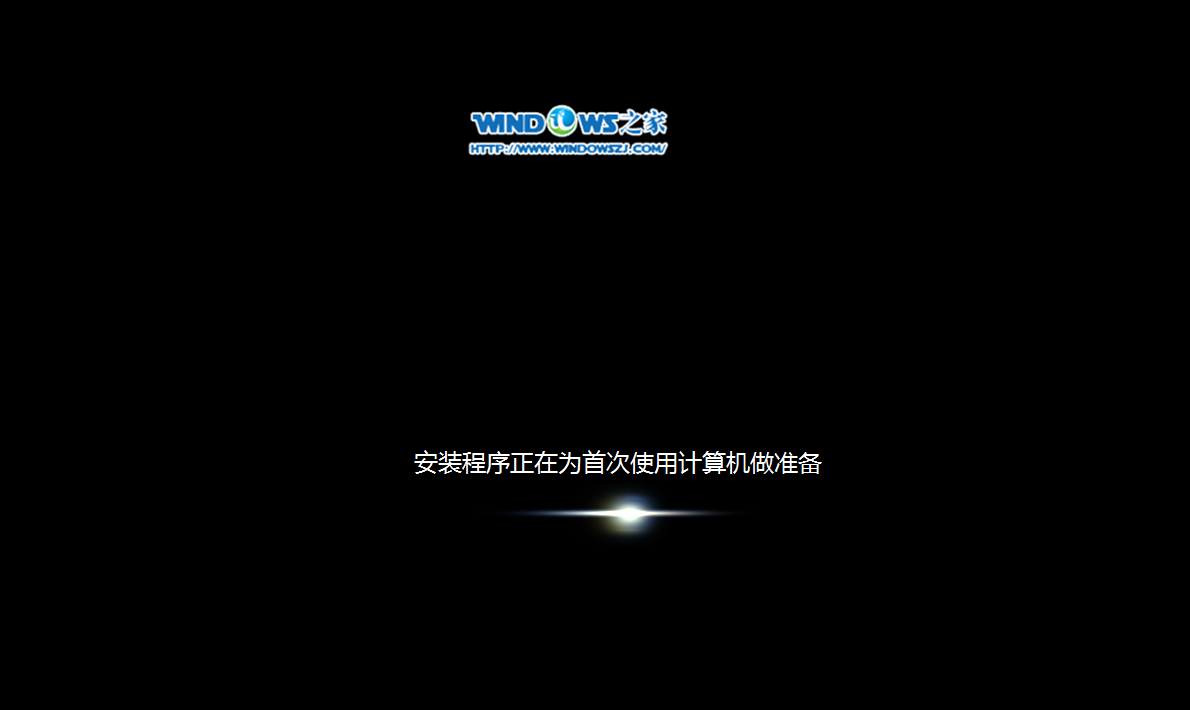
雨林木风win732位旗舰版系统安装教程图11
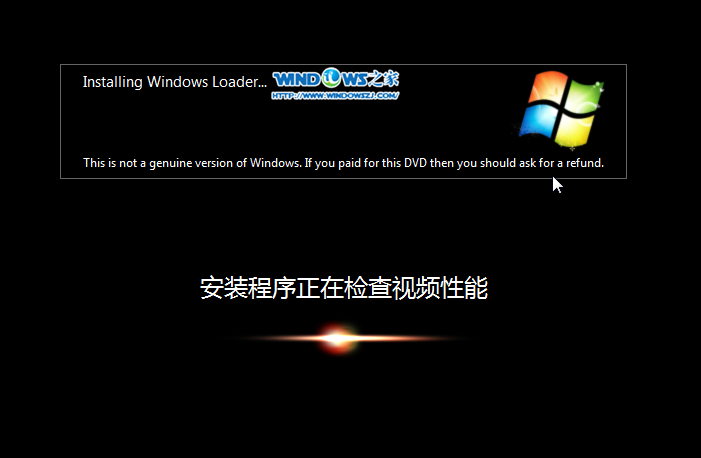
雨林木风win732位旗舰版系统安装教程图12
12、出现这个画面,雨林木风win7旗舰版 系统就安装成功了。如图13所示
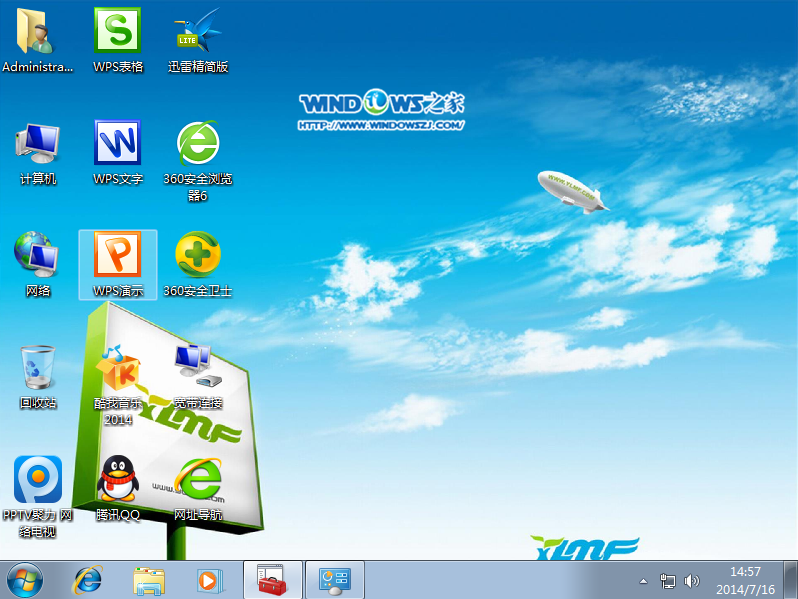
雨林木风win732位旗舰版系统安装教程图13
如上所述的全部文章内容就是相关雨林木风win732位旗舰版系统安装教程了,如果大家想要雨林木风win732位旗舰版系统安装教程的话,可以把它们收藏起来,等大家在重装雨林木风win732位旗舰版系统的时候,就可以拿出来温习一下安装步骤哦!